Windows 8: сделать видео и музыкальные файлы открытыми в настольных программах
Microsoft Windows 8 / / March 18, 2020
Если вы откроете видео или музыкальный файл в Windows 8, по умолчанию он откроется в приложении Xbox в полноэкранном режиме. Сделайте так, чтобы они открывались в настольной программе.
Windows 8 по умолчанию настроена на открытие видео и музыкальных файлов в соответствующем приложении Windows 8. Это один из больше надоедливых проблем при первом переключении на новую ОС.
Если вы используете ноутбук или компьютер с одним экраном, вам не нужно, чтобы мультимедийные файлы открывались в полноэкранном режиме в приложении Xbox Music или Video.
Файлы мультимедиа открываются в приложениях Windows 8
Здесь проблема. В этом примере я работаю на рабочем столе и хочу слушать файлы MP3 или WMA. Как вы можете видеть по значку рядом с файлами, они настроены на открытие в Xbox Music.

Песня открывается в приложении Xbox Music, занимая весь экран. Это нормально при использовании планшета, но не имеет смысла при попытке работать на ноутбуке или ПК.
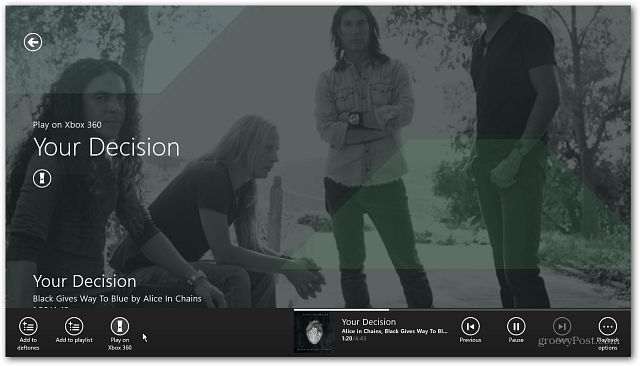
Сделайте файлы мультимедиа открытыми в настольных программах
Исправление заключается в изменении ассоциации типов файлов. Как и в предыдущих версиях Windows, вы можете легко изменять программы, открывающие медиа-файлы по умолчанию. Самый простой способ добраться туда - воспользоваться сочетанием клавиш

Когда откроется панель управления, нажмите «Программы по умолчанию».
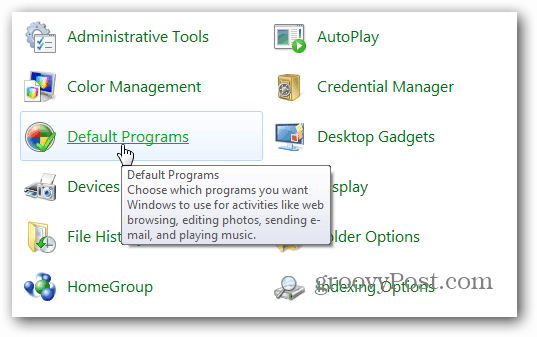
Затем нажмите ссылку «Связать тип файла или протокол с программой».

Просмотрите список и выделите тип файла, нажмите «Изменить программу» и выберите в списке приложение для настольного компьютера, которое вы хотите использовать. Здесь я настраиваю VLC для открытия видео и аудио файлов. Конечно, вы можете выбрать любую программу, которую хотите открыть по умолчанию для каждого медиа-файла.
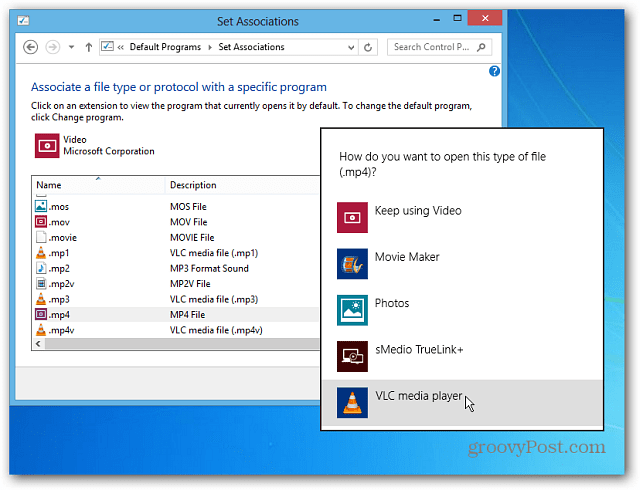
Ах, намного лучше. Теперь моя музыка и видео должны открываться в VLC, а не в приложении Windows 8 Xbox.
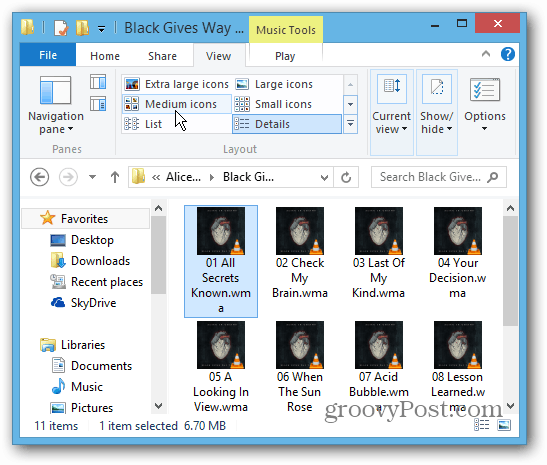
Иногда вам может понадобиться открыть файлы в определенной программе, но не изменять навсегда ассоциации типов файлов. Просто щелкните правой кнопкой мыши файл мультимедиа и выберите «Открыть с помощью» в контекстном меню, а затем программу, которую вы хотите использовать.
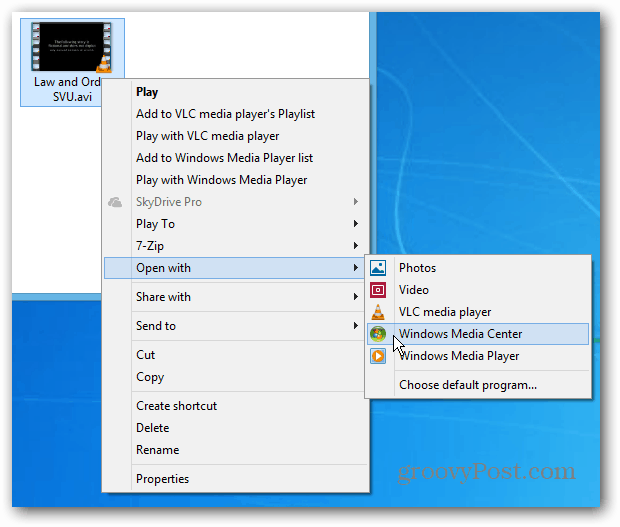
Выбранная вами программа будет воспроизводить файл, но не делать его по умолчанию.
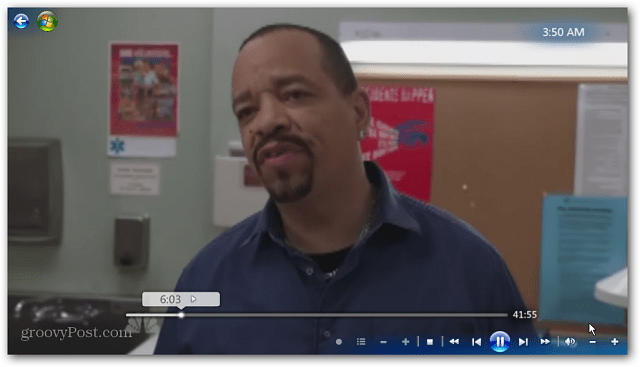
Ознакомьтесь с другими нашими статьями, посвященными открытию файлов в выбранной вами программе, а не в приложении для Windows 8. А чтобы узнать больше о том, как использовать новую ОС, добавьте в закладки наш Полное руководство по Windows 8.
- Сделайте PDF-файлы и фотографии открытыми в настольных программах
- Изменить почтовый клиент по умолчанию в Windows 8
- Сделать Gmail обработчиком электронной почты по умолчанию в Windows
